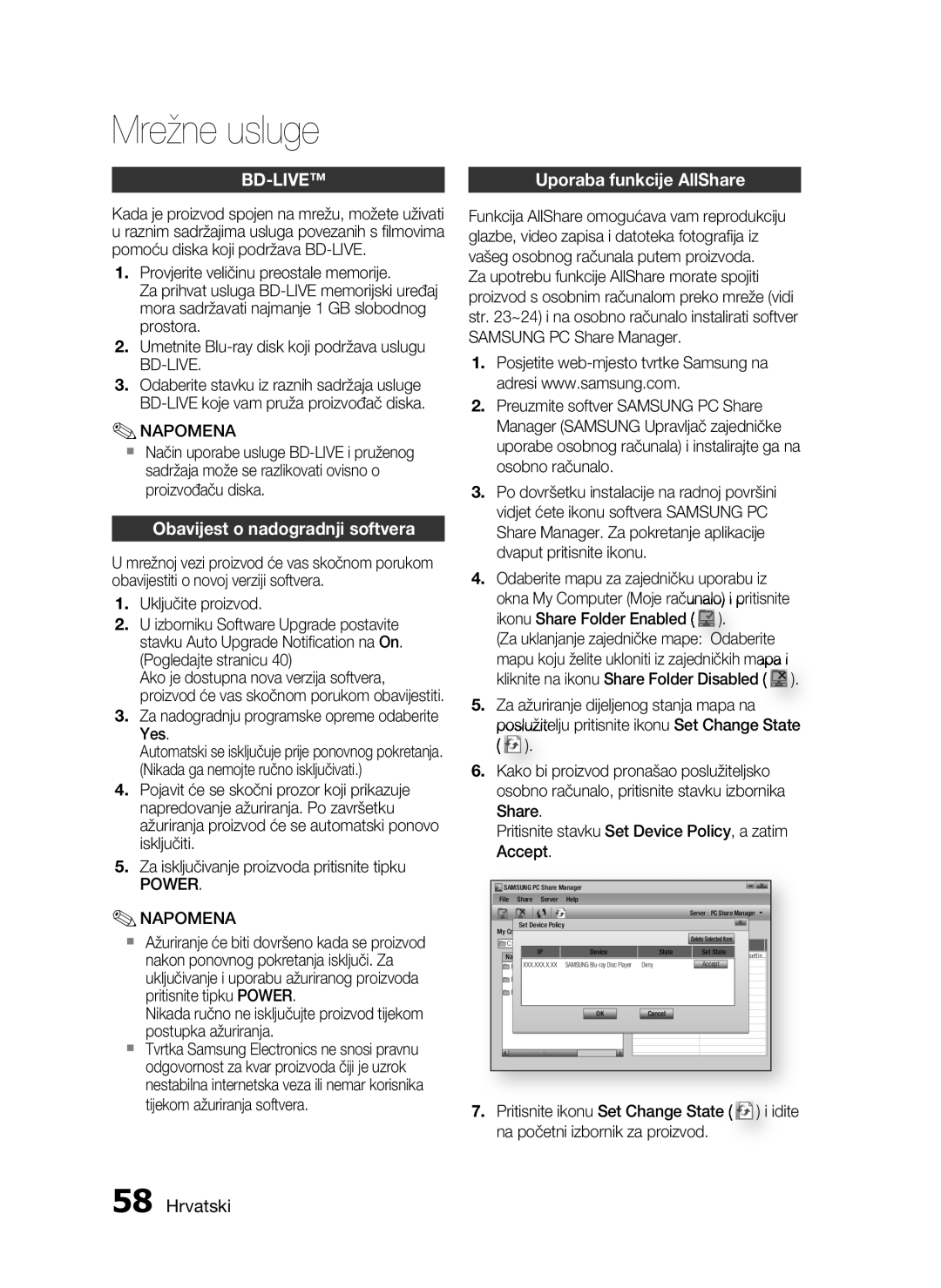Mrežne usluge
|
|
|
| Uporaba funkcije AllShare | |||||||||||
Kada je proizvod spojen na mrežu, možete uživati | Funkcija AllShare omogućava vam reprodukciju | ||||||||||||||
u raznim sadržajima usluga povezanih s filmovima | glazbe, video zapisa i datoteka fotografija iz | ||||||||||||||
pomoću diska koji podržava | vašeg osobnog računala putem proizvoda. | ||||||||||||||
1. Provjerite veličinu preostale memorije. | |||||||||||||||
Za upotrebu funkcije AllShare morate spojiti | |||||||||||||||
Za prihvat usluga | proizvod s osobnim računalom preko mreže (vidi | ||||||||||||||
mora sadržavati najmanje 1 GB slobodnog | |||||||||||||||
str. 23~24) i na osobno računalo instalirati softver | |||||||||||||||
prostora. | |||||||||||||||
SAMSUNG PC Share Manager. | |||||||||||||||
2. Umetnite | |||||||||||||||
1. Posjetite | |||||||||||||||
| |||||||||||||||
3. Odaberite stavku iz raznih sadržaja usluge | adresi www.samsung.com. | ||||||||||||||
2. Preuzmite softver SAMSUNG PC Share | |||||||||||||||
✎NAPOMENA | Manager (SAMSUNG Upravljač zajedničke | ||||||||||||||
Način uporabe usluge | uporabe osobnog računala) i instalirajte ga na | ||||||||||||||
sadržaja može se razlikovati ovisno o | osobno računalo. | ||||||||||||||
proizvođaču diska. | 3. Po dovršetku instalacije na radnoj površini | ||||||||||||||
|
| vidjet ćete ikonu softvera SAMSUNG PC | |||||||||||||
Obavijest o nadogradnji softvera |
| ||||||||||||||
| Share Manager. Za pokretanje aplikacije | ||||||||||||||
U mrežnoj vezi proizvod će vas skočnom porukom | dvaput pritisnite ikonu. | ||||||||||||||
4. Odaberite mapu za zajedničku uporabu iz | |||||||||||||||
obavijestiti o novoj verziji softvera. | |||||||||||||||
1. Uključite proizvod. | okna My Computer (Moje računalo) i | pritisnite | |||||||||||||
ikonu Share Folder Enabled | ( |
|
|
| ). |
|
|
|
|
| |||||
2. U izborniku Software Upgrade postavite |
|
|
|
|
|
|
| ||||||||
|
|
|
|
| |||||||||||
|
|
|
|
|
|
|
|
| |||||||
stavku Auto Upgrade Notification na On. | (Za uklanjanje zajedničke mape: Odaberite | ||||||||||||||
(Pogledajte stranicu 40) | mapu koju želite ukloniti iz zajedničkih mapa i | ||||||||||||||
Ako je dostupna nova verzija softvera, | kliknite na ikonu Share Folder Disabled ( |
|
| ). | |||||||||||
| |||||||||||||||
proizvod će vas skočnom porukom obavijestiti. | 5. Za ažuriranje dijeljenog stanja mapa na |
|
|
| |||||||||||
3. Za nadogradnju programske opreme odaberite | |||||||||||||||
poslužitelju pritisnite ikonu Set Change State | |||||||||||||||
Yes. | |||||||||||||||
( |
| ). |
|
|
|
|
|
|
|
|
|
| |||
Automatski se isključuje prije ponovnog pokretanja. |
|
|
|
|
|
|
|
|
|
|
| ||||
(Nikada ga nemojte ručno isključivati.) | 6. Kako bi proizvod pronašao poslužiteljsko | ||||||||||||||
4. Pojavit će se skočni prozor koji prikazuje | osobno računalo, pritisnite stavku izbornika | ||||||||||||||
napredovanje ažuriranja. Po završetku | Share. | ||||||||||||||
ažuriranja proizvod će se automatski ponovo | Pritisnite stavku Set Device Policy, a zatim | ||||||||||||||
isključiti. | |||||||||||||||
Accept. | |||||||||||||||
|
| ||||||||||||||
5.Za isključivanje proizvoda pritisnite tipku
| POWER. |
| SAMSUNG PC Share Manager |
|
|
|
| |
✎NAPOMENA |
| File Share Server | Help |
|
|
|
| |
|
|
|
| Server : PC Share Manager |
| |||
| Set Device Policy |
| Shared Folder |
|
|
| ||
| Ažuriranje će biti dovršeno kada se proizvod |
| My Computer |
| Full Path |
| ||
| C: Document and settings Admin | Folder |
| |||||
|
|
|
|
|
| Delete Selected Item |
|
|
| nakon ponovnog pokretanja isključi. Za |
| IP | Device | State | Set State | and settin.. | |
|
| Name |
|
| Accept | |||
|
| FolderXXX.XXX.X.XX1 | SAMSUNG | Deny |
|
| ||
| uključivanje i uporabu ažuriranog proizvoda |
| Folder 2 | File |
|
|
|
|
| pritisnite tipku POWER. |
| Folder 3 | File |
|
|
|
|
| Nikada ručno ne isključujte proizvod tijekom |
|
| OK | Cancel |
|
|
|
|
|
|
|
|
|
| ||
| postupka ažuriranja. |
|
|
|
|
|
|
|
Tvrtka Samsung Electronics ne snosi pravnu |
|
|
|
|
|
|
| |
| odgovornost za kvar proizvoda čiji je uzrok |
|
|
|
|
|
|
|
| nestabilna internetska veza ili nemar korisnika |
|
|
|
|
|
|
|
| tijekom ažuriranja softvera. | 7. | Pritisnite ikonu Set Change State ( |
| ) i idite | |||
|
|
| ||||||
|
|
| na početni izbornik za proizvod. |
|
| |||